宽带怎么把限速去掉 win10系统电脑如何提升网速
宽带怎么把限速去掉,如今随着互联网的飞速发展,宽带已成为我们日常生活中不可或缺的一部分,在使用宽带上网时,不少用户会遇到限速的问题,导致上网速度变得缓慢。尤其是在使用Win10系统的电脑上,很多用户都希望能够找到一种方法来提升网速,以便更加畅快地享受网络世界带来的便利与乐趣。究竟有哪些方法可以帮助我们去掉宽带限速并提升网速呢?接下来我们将一一探讨。
具体方法:
1.首先,打开我们的电脑,按下键盘上的win+R组合键,打开运行窗口。

2.在打开的运行窗口中,有个输入框,请在输入框里输入“gpedit.msc”,不包括双引号,然后按下回车键,打开组策略编辑器。
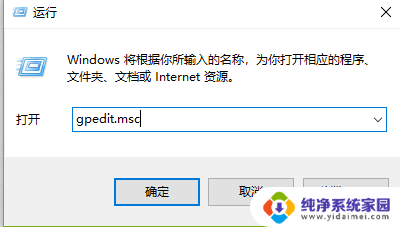
3.如果你的win10系统打不开组策略编辑器,说明你使用的是win10家庭中文版操作系统。默认是不带组策略编辑器的,可以根据我下面写的经验快速配置下组策略编辑器,就可以正常打开了。
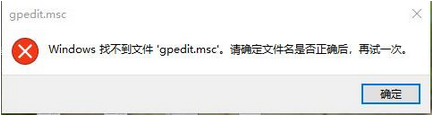
4.在打开的组策略编辑器界面中,请点击左侧页面中”计算机配置”下的“管理模板”。它下面有个“网络”的设置,请双击这个“网络”。
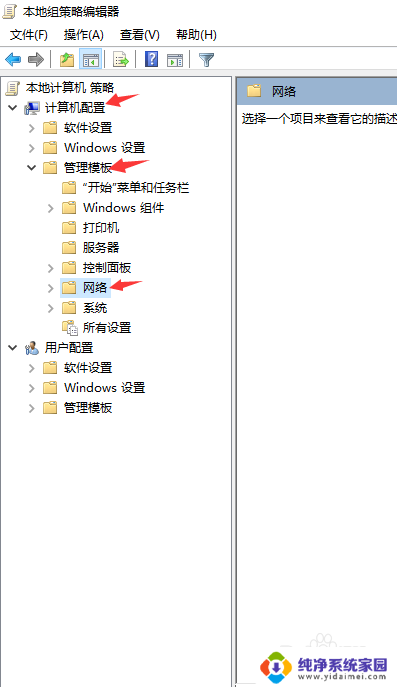
5.双击“网络”后在向下展开的列表中点击“Qos数据包计划程序”,在打开的右侧页面中双击“限制可保留宽带”选项。
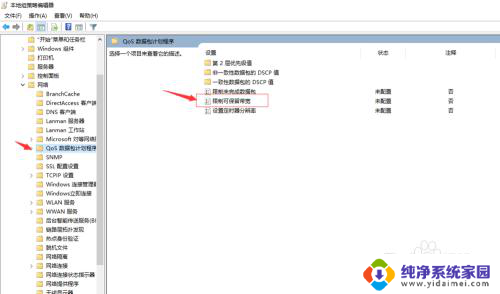
6.双击后进入限制可保留宽带配置页面,在选项中点击“已启用”。并在“宽带限制(%)”的选项框里输入0,意思就是不限制保留的宽带,最后依次点击应用和确定按钮,即可。
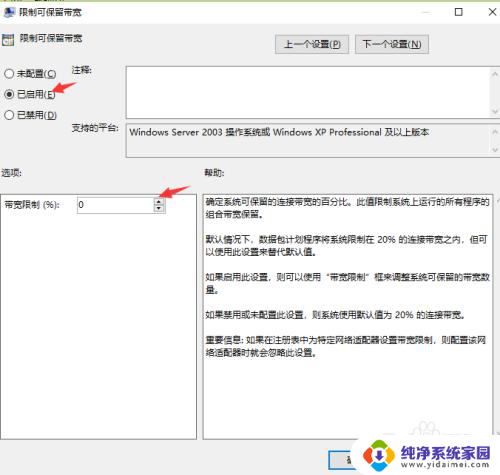
以上是关于如何取消宽带限速的所有内容,如果有需要的用户,可以按照小编的步骤进行操作,希望对大家有所帮助。
宽带怎么把限速去掉 win10系统电脑如何提升网速相关教程
- win10电脑怎么通过cmd测宽带网速 win10系统网速测试工具
- 电脑网速限制在哪里设置 win10电脑系统如何设置网络限速
- 网速解除限制win10 如何解除Win10系统电脑限制的网速
- 电脑网络限速怎么设置 win10电脑系统网络限速的具体步骤
- win10解除网络限速方法是什么 Win10电脑网络被限速了怎么提升网速
- win10网络限速怎么解除 如何解除win10系统网络限速
- windows10提高网速 Win10系统如何调整网络设置提高网速
- 如何解除限速 win10系统解除网络限速方法
- 怎样取消网络限速 Win10系统网络限速解除步骤
- 怎么解除wifi限速 解除Win10系统网络限速的方法
- 怎么查询电脑的dns地址 Win10如何查看本机的DNS地址
- 电脑怎么更改文件存储位置 win10默认文件存储位置如何更改
- win10恢复保留个人文件是什么文件 Win10重置此电脑会删除其他盘的数据吗
- win10怎么设置两个用户 Win10 如何添加多个本地账户
- 显示器尺寸在哪里看 win10显示器尺寸查看方法
- 打开卸载的软件 如何打开win10程序和功能窗口